۸ بهترین برنامه ساخت زیرنویس فیلم (ویندوز)
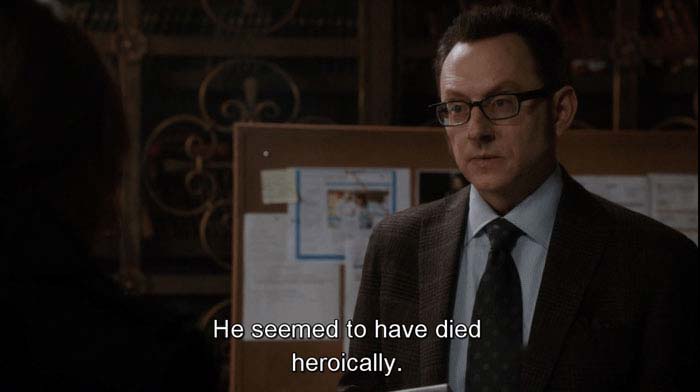
در این مطلب ما لیستی از بهترین نرم افزارهای رایگان ساخت زیرنویس ویژه ویندوز را برای شما آورده ایم. با استفاده از این نرم افزارها، می توانید زیرنویس ها را به راحتی ایجاد، ویرایش و با فرمت های مختلف استخراج کنید. اغلب نرم افزارهای ساخت زیرنویس نرم افزارهایی قدرتمند هستند و امکانات پیش فرض بسیاری در خود دارند.
درباره نرم افزارهای ساخت زیرنویس ویندوزی
در کنار ساخت زیرنویس، امکان هماهنگ سازی، تنظیم فونت، تنظیم زمان، تغییر فرمت گروهی زیرنویس ها به طور همزمان، تعیین نوع کدگذاری یا فرمت فایل ها و غیره از دیگر امکانات این نرم افزارها است.
تقریبا تمام این نرم افزارها از ویدیو پلیر پیش فرض برخوردارند و می توانید همزمان با ساخت یا اصلاح زیرنویس ها فیلم را نیز تماشا کرده و دید واضح تری روی زیرنویس های خود داشته باشید. علاوه بر این برخی از این نرم افزارها دارای پنل امواج صوتی بوده و با استفاده از آن می توانید زیرنویس های خودتان را به صورت گرافیکی ایجاد یا اصلاح کنید.
با استفاده از این نرم افزارهای رایگان می توانید هم از طریق وارد کردن بازه زمانی زیرنویس، هم از طریق وارد کردن زمان مخفی شدن زیرنویس و هم با استفاده از فریم ها، خطوط زیرنویس خود را به فیلم اضافه کنید. شما می توانید با انتخاب بخشی از فریم ها به راحتی متن زیرنویس خود را اضافه یا اصلاح کنید. علاوه بر همه اینها، اگر قصد شما ایجاد زیرنویس به چندین زبان مختلف است، می توانید با استفاده از این نرم افزارها در آن واحد چندین زیرنویس ایجاد کنید.
حتما این 9 نکته ساخت زیرنویس را بلد باشید
ساخت زیرنویس برای فیلمها میتواند تجربه مشاهده را برای بینندگان غیربومی زبان و ناشنوایان بهبود بخشد. در اینجا نکات کلیدی برای ساخت زیرنویسهایی که هم دقیق هستند و هم مخاطب را درگیر میکنند آورده شده است:
1. دقت و وفاداری به متن: اطمینان حاصل کنید که زیرنویسها به دقت ترجمه شده و به متن اصلی وفادار هستند. از تغییر بیمورد معانی و اضافه کردن تفسیرهای شخصی خودداری کنید.
2. زمانبندی مناسب: زمانبندی حیاتی است. زیرنویسها باید دقیقاً همزمان با گفتار بازیگران ظاهر و ناپدید شوند. این امر کمک میکند تا بینندگان به راحتی بین تصویر و متن ارتباط برقرار کنند.
3. خلاصه و مختصر بودن: متون زیرنویس باید خلاصه و مختصر باشند. از ارائه جزئیات غیرضروری که توجه بیننده را از فیلم دور میکند، پرهیز کنید.
4. خوانایی: از فونتهایی استفاده کنید که خوانایی بالایی داشته باشند. رنگ و اندازه فونت باید به گونهای باشد که در تمامی پسزمینهها قابل خواندن باشد. استفاده از سایه یا پسزمینه برای متن میتواند خوانایی را بهبود ببخشد. لوتوس و ایران سنز و یکان گزینه های خوبی هستند.
5. تقسیم بندی منطقی: اطمینان حاصل کنید که هر بلوک زیرنویس متناسب با یک واحد فکری یا یک جمله کامل است. اجتناب از قطع کردن جملات در میانه میتواند خواندن زیرنویس را راحتتر کند.
6. رعایت فرهنگ و قواعد زبانی: در نظر گرفتن فرهنگ و اصطلاحات محلی مهم است تا مطمئن شوید که ترجمه مورد قبول و فهمیده شده توسط مخاطبان هدف است.
7. تست و بازبینی: پس از اتمام ساخت زیرنویس، آن را در شرایط واقعی تست کنید. بازبینی برای یافتن و اصلاح اشتباهات املایی، نگارشی، یا زمانبندی ضروری است.
8. استفاده از نرمافزار مناسب: استفاده از نرمافزارهای تخصصی زیرنویس مانند Subtitle Edit یا Aegisub میتواند کار ساخت زیرنویس را آسانتر کند و امکانات زمانبندی و ویرایش متن را بهبود بخشد.
9. رعایت حقوق مولفین: هنگام کار بر روی زیرنویس فیلمها، مطمئن شوید که حقوق مولفین و قوانین کپیرایت را رعایت میکنید.
با دنبال کردن این نکات، میتوانید زیرنویسهایی حرفهای و کاربردی ایجاد کنید که تجربه مشاهده فیلم را برای همه بهبود بخشد.
نرم افزار مورد علاقه من جهت ساخت زیرنویس
من به نرم افزار «سابتایتل ورکشاپ (Subtitle Workshop) بیشتر از بقیه نرم افزارها علاقه دارم. رابط کاربری این نرم افزار ساده بوده و تمام ابزارها و عملکردهای مورد نیاز برای ساخت یا اصلاح زیرنویس را در خود دارد. (گزینه اول همین لیست)
علاوه بر این می توانید گروهی از زیرنویس ها را به طور همزمان تغییر فرمت دهید؛ یعنی می توانید چندین فایل زیرنویس را بطور همزمان به یک فرمت خاص تبدیل کنید. از همه مهم تر، این نرم افزار طیف وسیعی از فرمت های زیرنویس و ویدیو را پشتیبانی میکند.
۱-نرم افزارSubtitle Workshop (پر امتیازترین)
سابتایتل ورکشاپ نرم افزاری رایگان و شناخته شده برای ساخت و ویرایش زیرنویس در ویندوز است. رابط کاربری این نرم افزار کاربرپسند بوده و به شما اجازه می دهد تا زیرنویس ها را ایجاد، ویرایش و به فرمت های مختلف استخراج کنید. فرمت های زیرنویس srt، sub، ass، sbv، ssts، son، sub، rtf، sbt، smi، xas، و غیره از جمله فرمت هایی هستند که در این نرم افزار پشتیبانی میشوند. علاوه بر این می توانید زیرنویس های خود را روی فرمت های تصویری مختلف مانند Adobe DVD، DVD NTSC، DVD Pal/SECAM پیاده کنید.
می توانید از فایل های ویدیویی با فرمت های مختلف مانند mp4، ۳gp، wma، avi، flv، divx و غیره در این نرم افزار استفاده کرده و زیرنویس خود را به آنها اضافه کنید. در پنل ویرایش زیرنویس، خطوط زیرنویس را در زمان بندی های مختلف وارد کرده و کار اضافه کردن فایل زیرنویس به فیلم را شروع کنید. در زمینه اصلاح زیرنویس، هماهنگ سازی، ویرایش املایی، تنظیم فونت، تنظیم موقعیت زیرنویس و بسیاری تنظیمات دیگر می توانید از این نرم افزار بهره بگیرید. این نرم افزار به شما اجازه می دهد تا از فایل زیرنویس خود با فرمت های مختلف از جمله UTF-8 خروجی بگیرید. علاوه بر این اگر می خواهید زیرنویس چند زبانه ایجاد کنید، می توانید فایل های چندگانه زیرنویس را به طور همزمان تولید کنید.
ویژگی برتر این نرم افزار این است که می توانید با آن زیرنویس های خود را هم بر اساس زمان و هم بر اساس فریم وارد کنید. همچنین ویدیو پلیر خوبی در این نرم افزار قرار داده شده که تمام آپشن های ضروری پخش فیلم را در خود دارد. همه چیز در این نرم افزار به طور ساده طراحی شده است. می توانید در پنل پیش نمایش، فایل ویدیویی خود را اضافه کنید و در ویرایشگر زیرنویس، زیرنویس خود را ایجاد یا ویرایش کنید. همزمان با ایجاد خطوط زیرنویس می توانید برای زیرنویس های خود بازه زمانی یا زمان مخفی شدن را تعریف کنید. همچنین می توانید نرخ فریم بر ثانیه (FPS) خطوط زیرنویس خود را مشخص کنید.
علاوه براین وجود ابزاری مانند تبدیل گروهی زیرنویس ها، به شما این امکان را می دهد تا طی چند مرحله چندین فایل زیرنویس با فرمت های مختلف را به طور همزمان به یک فرمت خاص تبدیل کنید. همچنین می توانید زیرنویس ها را برش زده یا به هم وصل کنید و اطلاعات و خطاهای فایل زیرنویس را استخراج کنید.
۲-نرم افزار Subtitle Edit (پیشنهاد دوم ما)
سابتایتل ادیت یکی دیگر از نرم افزارهای مشهور ساخت و ویرایش زیرنویس جهت استفاده در ویندوز است و با آن می توانید به راحتی زیرنویس بسازید. رابط کاربری آن جهت ساخت و اصلاح زیرنویس، ساده است. تقریباً از تمام فرمت های زیرنویس شامل sub، srt، txt، xml، ass، stp، zeg، aqt و غیره پشتیبانی می کند.
ویدیو با فرمت های مختلف مانند mp4، mkv، flv و غیره را می توانید در این نرم افزار استفاده کرده و زیرنویس خود را به آن اضافه کنید. هنگام ایجاد یا ویرایش زیرنویس می توانید تنظیمات مختلف از قبیل هماهنگ سازی زیرنویس، تغییر فونت زیرنویس، ویرایش املایی، اصلاح و تنظیم نوشتار و ترجمه زیرنویس (به صورت آنلاین) را انجام دهید. علاوه بر این ویژگی های پیشرفته ای مانند تبدیل گروهی زیرنویس ها در این نرم افزار وجود دارد که با استفاده از آن می توانید چندین فایل زیرنویس را به طور همزمان به فرمت مورد نظر خود تبدیل کنید.
نقطه قوت این نرم افزار امکان انتخاب و اضافه کردن گفتگوها با استفاده از امواج صوتی است. با استفاده از امواج صوتی لازم نیست بازه زمانی زیرنویس را به صورت دستی وارد کنید و بجای آن می توانید بازه زمانی را به صورت گرافیکی با استفاده از پنل موج صوتی انتخاب کنید. همچنین ویژگی هماهنگ سازی با داشتن گزینه هایی همچون هماهنگ سازی نقطه ای و بصری عملکرد فوق العادهای دارد.
۳-زیرنویس ساز دایو ایکس لند (DivXLand)
نرم افزار ساخت زیرنویس دایو ایکس لند یکی دیگر از نرم افزارهای رایگان جهت استفاده در ویندوز است. با این نرم افزار می توانید فایل های زیرنویس با فرمت idx، tex، sub، srt، scr، txt، sst، xas و غیره را باز، ایجاد یا ویرایش کنید. می توانید با این نرم افزار فایل های ویدیویی با فرمت های مختلف شامل Windows media files، Movie files، avi، divx، mkv، ogm و غیره را باز کرده و برای آنها زیرنویس بسازید.
با استفاده از کلید میانبر Ctrl + N و Ctrl + L به ترتیب زیرنویس جدید اضافه کنید یا فایل زیرنویس خود را اصلاح کنید. همچنین این نرم افزار از ویژگی تبدیل زیرنویس نیز برخوردار است و از تبدیل گروهی فایل های زیرنویس با فرمت های مختلف به صورت همزمان پشتیبانی میکند.
می توانید به سه روش زیرنویس ها را به پنل پیش نمایش ویدیو اضافه کنید: فشاردادن و نگه داشتن، حالت دستی و حالت پیشنمایش. در هر سه مورد می توانید از روشهای مختلفی برای اضافه کردن زیرنویس به فیلم استفاده کنید. می توانید املای زیرنویس ها را چک کنید، به نوشته ها رنگ پسزمینه اضافه کنید و فونت زیرنویس را تغییر دهید.
ویژگی منحصر به فردی در این نرم افزار دیده نمی شود و ساخت زیرنویس با آن چندان جذابیتی ندارد.
۴-ویرایشگر زیرنویس جابلر (jubler)
ساخت زیرنویس با ویرایشگر زیرنویس جابلر بسیار آسان است و می توانید با استفاده از آن زیرنویس های خود را تولید کنید. با این نرم افزار می توانید فایل های زیرنویس با فرمت ass، srt، ssa، sub، txt، psb، rt، pjs، asc و غیره را باز، تولید و ویرایش کنید. همچنین از فرمت های مختلف صوتی و ویدیویی از قبیل mp4، avi، mkv، mpeg، wav و غیره حمایت میکند. این نرم افزار تمام ویژگی های اولیه برای ساخت و ویرایش آسان فایل های زیرنویس را دارد.
بعد از بارگذاری فیلم، می توانید از طریق رابط کاربری، خطوط زیرنویس خود را وارد کرده و زمان شروع و پایان، یا بازه زمانی هر خط زیرنویس را مشخص کنید. هماهنگ سازی خطوط، برش و اتصال فایل ها، ویرایش املایی، ترجمه زیرنویس، تغییر موقعیت زیرنویس و تنظیم فونت از دیگر کارهایی است که می توانید در این نرم افزار انجام دهید. پس از اعمال تغییرات می توانید پیش نمایش فیلم را در حالت تمام صفحه مشاهده کنید.
این برنامه نرم افزار خوبیست، ولی هنگام وارد کردن فیلم یا فایل زیرنویس مرتب از برنامه بیرون می پرد که این مسئله کمی آزاردهنده است.
۵-پردازشگر زیرنویس (Subtitle Processor)
یکی دیگر از نرم افزارهای محبوب ساخت زیرنویس جهت استفاده در ویندوز، پردازشگر زیرنویس نام دارد. با این نرم افزار می توانید زیرنویس هایی با فرمت rtf، sub، srt، ovr، pan، vkt، sbv و غیره بسازید یا آنها را ویرایش کنید. همچنین از فایل های چند رسانه ای مختلفی از قبیل mp4، mkv، flv، mpeg و غیره حمایت میکند. رابط کاربری ساده بوده و تب های مختلفی در آن دیده میشود و هر تب گزینه های خاص خود را دارد.
در تب Subtitle Editor می توانید با تنظیم بازه زمانی و اضافه کردن جملات، زیرنویس ها را ایجاد یا ویرایش کنید. علاوه بر این می توانید زیرنویس ها را قیچی کنید، به هم وصل کنید، بالا و پایین ببرید و تغییراتی در فونت و پس زمینه جملات ایجاد کنید. ویژگی های پیشرفته ای مانند هماهنگ سازی زیرنویس، اصلاح جدول زمانی، تنظیم مجدد خطوط و اصلاح متن از ویژگی های کاربردی نرم افزار هستند. در تب Player می توانید فایل های ویدیویی را وارد کرده و فایل زیرنویس ایجاد شده را روی فیلم مشاهده کنید.
ظاهر کلی نرم افزار طراحی خوبی دارد و تمام گزینه های ویرایش روی رابط کاربری قرار گرفته است، ولی اگر پخشکننده فیلم و ویرایشگر از هم جدا نبودند، کار ساخت زیرنویس خیلی راحت تر انجام میشد.
۶-آجیساب (Aegisub)
آجیساب یک نرم افزار خوب برای ساخت زیرنویس در ویندوز است. این نرم افزار میتواند زیرنویس ها را تولید و ویرایش کرده و با فرمت های مختلفی از جمله ssa ، sub ، srt ، txt ، ttxt ، smi ، sami ، rt و غیره از آنها خروجی بگیرد. این نرم افزار در کنار حمایت از فرمت های مختلف ویدیویی، از چند فرمت صوتی نیز پشتیبانی میکند.
ویژگی بارز این نرم افزار رابط کاربری ساده آن است که تمام امکانات نرم افزار را روی صفحه اصلی و در دسترس کابر قرار داده است. می توانید با وارد کردن خطوط زیرنویس و تعیین بازه زمانی، زیرنویس های خود را ایجاد کنید.
در کنار امکانات اولیه، امکانات پیشرفته ای مانند هماهنگ سازی زیرنویس، تنظیم فونت، ویرایشگر املایی، مترجم ، امکان یافتن و جایگزین کردن کلمات و غیره از ویژگی های این نرم افزار است. با این نرم افزار می توانید خطوط زیرنویس را با استفاده از موس در هر جایی از ویدیو قرار دهید. همچنین امکان چرخش، تغییر اندازه و برش خطوط زیرنویس نیز برای شما فراهم است.
۷-زیرنویسساز پیشرفته ای اچ دی (AHD Subtitles Maker Pro)
زیرنویسساز پیشرفته ای اچ دی نرم افزاری است که می توانید با آن زیرنویس ها را ایجاد و ویرایش کنید. با این نرم افزار می توانید فرمت های زیرنویس از قبیل xml، txt، ass، asm، aqt، sub، srt، sst، ssts، son و غیره را باز یا ایجاد کنید. می توانید فایل های ویدیویی با فرمت های مختلف را در این نرم افزار بارگذاری کرده و به راحتی به آن زیرنویس اضافه کنید.
ساخت زیرنویس در این نرم افزار آسان است. می توانید خطوط یا جملات خود را بر اساس زمان بندی و فریم ها به ویرایشگر زیرنویس وارد کنید. همانطور که خطوط زیرنویس خود را اضافه میکنید، می توانید تنظیمات فونت، تغییر موقعیت جمله، تغییر زمان، ترکیب زیرنویس ها و بررسی املایی کلمات را نیز انجام دهید. علاوه براین امکان کپیکردن خطوط زیرنویس و ترجمه آنها و همچنین هماهنگ سازی فریمریت زیرنویس با فریم ریت ویدیو برای شما فراهم شده است.
همچنین می توانید با استفاده از امکاناتی که ذکر کردیم فایل های زیرنویس قبلی خود را نیز ویرایش کنید.
۸-ساب مجیک (SubMagic)
- لینک دانلود
ساب مجیک یکی دیگر از نرم افزارهای رایگان جهت ساخت زیرنویس است. می توانید زیرنویس با فرمت ssa، sub، srt و txt را در این نرم افزار باز، ایجاد، ذخیره و ویرایش کنید. علاوه بر ایجاد زیرنویس، امکان تحلیل، ویرایش، اصلاح خطاها، هماهنگ سازی و تنظیم فریمریت فایل زیرنویس در این نرم افزار وجود دارد. رابط کاربری آن ساده بوده و می توانید به سرعت زیرنویس ها را اضافه کنید یا روی آنها ویرایش های مختلفی از قبیل تنظیم فونت، بررسی املای کلمات، هماهنگ سازی و غیره را انجام دهید.
تنها فرمت ویدیوی که در این نرم افزار پشتیبانی میشود، avi است. کاربردی ترین ویژگی آن امکان هماهنگ سازی است که استفاده از آن بسیار آسان است. این نرم افزار کار تبدیل زیرنویس ها را به خوبی انجام می دهد و می توانید با آن تبدیل گروهی زیرنویس ها به یک فرمت خاص را انجام دهید.
نوشتن روی فیلم برای کامپیوتر: اضافه کردن متن به فیلم با نرم افزار
با این اپلیکیشن ساده، هر زبانی رو فقط با روزانه 5 دقیقه گوش دادن، توی 80 روز مثل بلبل حرف بزن! بهترین متد روز، همزمان تقویت حافظه، آموزش تصویری با کمترین قیمت ممکن!



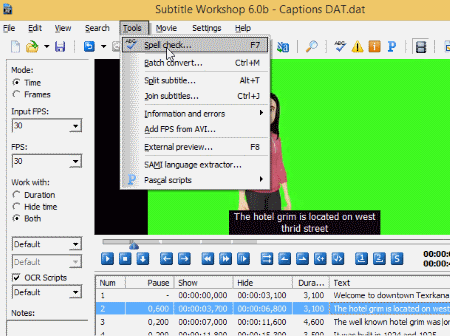
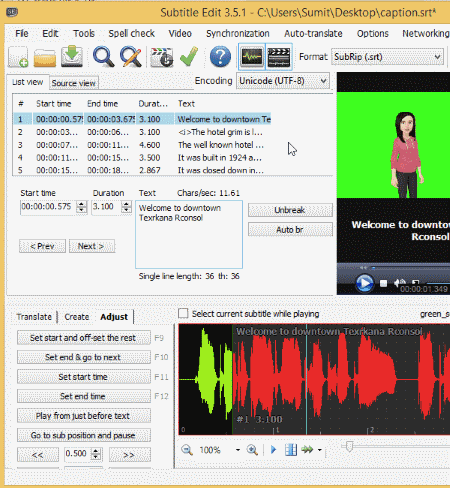
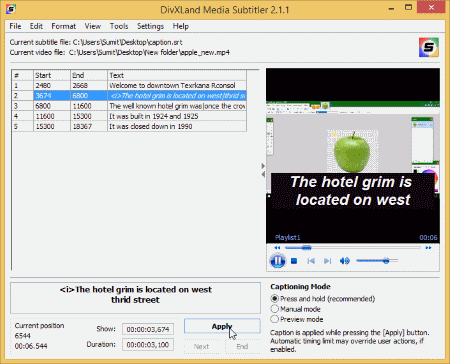

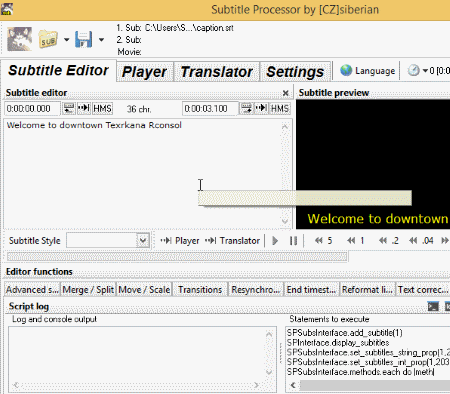
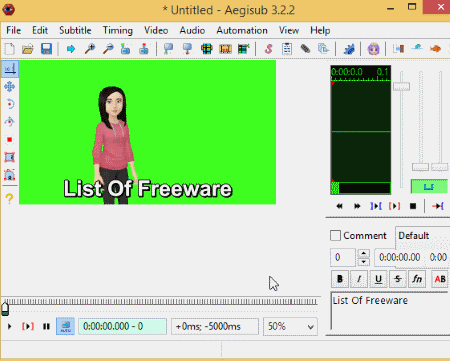

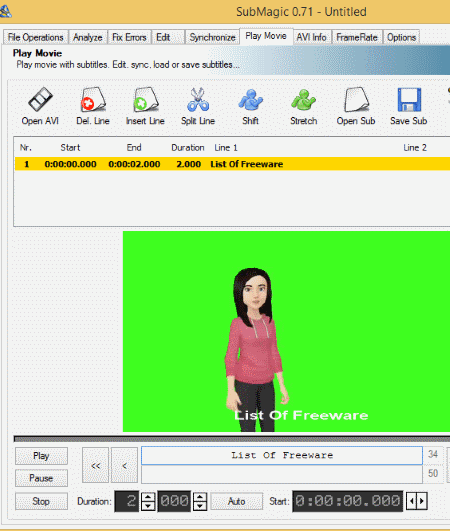


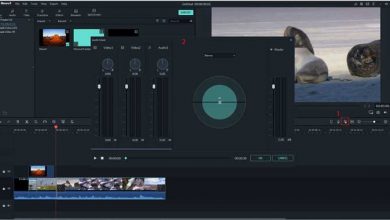


سلام…ممنون از پیشنهاداتون فقط من به مشکل برخوردم به نظرم خیلی سخت اومد…کاری ب کیفیت خاص و اینا ندارم چون فیلم هایی ک میخوام ترجمه کنم فوقش 5 دیقه بیشتر نیستند واسه همین خیلی اینا پیشرفته بودن…خواستم بپرس برای گوشی یا کامپیوتر نرم افزار های نسبتا با کیفیت و ساده تری سراغ ندارید؟ (اون اولی ک خیلی پیشنهاد کردید رو من دان کردم اما ویدیوهامو قبول نمیکرد چلنج داشتم باهاش) ممنون
سلام تست کردم مشکلی نداشت. از نسخه آنلاک شده هم می تونین استفاده کنید
سلام وقتتون بخیر ببخشید مزاحم شدم می خواستم بپرسم برای نرم افزار photo stage گزینه ای هست که بشه زیر کلیپ زیرنویس متحرک گذاشت مثل شبکه های خبری
فرمت ویدیتونو به avi تغییر بدین
مرسی از مطالب خوبتون، برای اندروید نرم افزار ویرایشگر فیلم امکان اضافه کردن زیر نویس هست به اسم andrvid
برای زیرنویس های تخصصی که اصطلاحات انگلیسی و فارسی کنار هم استفاده میشن چی پیشنهاد میدید؟ چون به هم میریزه.
توی همینا گزینه rtl وجود داره انتخاب کنید مشکلی نیست
آقا من اولین موردی(subtitle workshop) که معرفی کردید رو نصب کردم ولی با mp4 کار نمی کنه من باید چی کار کنم؟؟؟؟؟
از صبح علاف اینم ولی کار نمیکنه.
ارور زیر رو میده
is not a valid video file
شاید فایل ویدیویی شما فرمت ش توسط اون نرم افزار پشتیبانی نمیشه یه نرم افزار دیگه تست کنید
شما از کدوم یک از نسخه های subtitle workshop رو دانلود کردید همشون ارور میده؟
سلام. من یه مشکلی دارم. ویدیو رو زیرنویس کردم و توی کامپیوتر و موبایل هم با پلیرها به خوبی زیرنویسش نشون داده میشه. اما مشکل اینه وقتی که توی واتساپ، اینستا و تلگرام اپلود میکنم زیرنویس حذف میشه. توی اپارات هم میزارم فقط برای تماشای انلاین زیرنویس نشون داده میشه و برای دانلود حذف میشه. چطوری میشه زیرنویس رو جوری چسبوند که همه جا نشون داده بشه؟
از برنامه SubShifter استفاده کنید
سلام وقتتون بخیر
اگه ممکنه منو راهنمایی کنید من یک مجموعه ویدئویی آموزشی دارم که به زبان آلمانیه ، میخوام اونو زیرنویس فارسی کنم ، آیا ممکنه ؟؟؟ یا در بدترین حالت ازش فایل متنی استخراج کنم ، سایتهای زیادی بودن ولی متاسفانه هم محدودیت زمانی داشتند هم حجم فایل آپلود شده باید کمتر می بود ، خلاصه کنم من 32 ساعت فیلم آلمانی دارم ، باید زیرنویس کنم و ترجمه ، چکار کنم ؟؟؟؟؟؟
سلام. آیا برنامه ای وجود داره که دیالوگ فیلم را تبدیل به متن کنه و نمایش بده؟ برای تقویت شنیداری زبان انگلیسی دنبال چنین برنامه ای هستم
اکثر شبکه های اجتماعی مثل یوتیوب همچین قابلیتی رو دارند با هوش مصنوعی قوی. یوتیوب گزینه زیرنویس خودکار رو فعال کنید